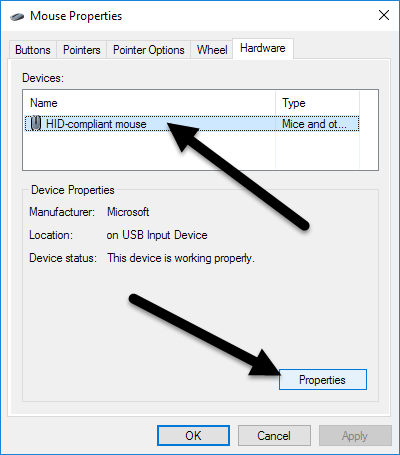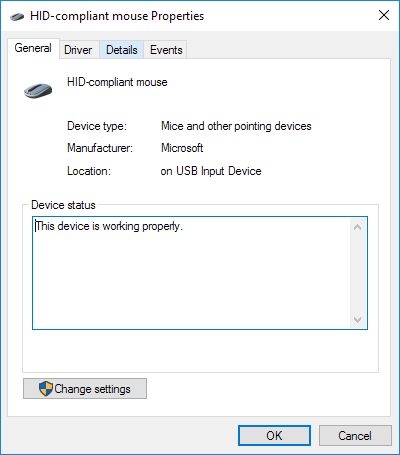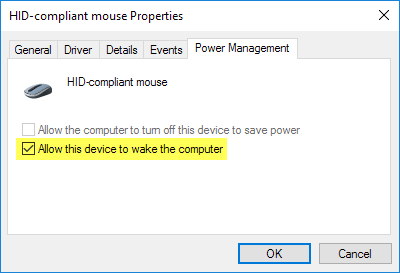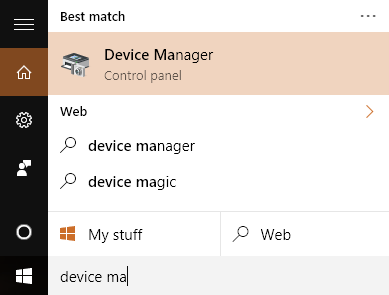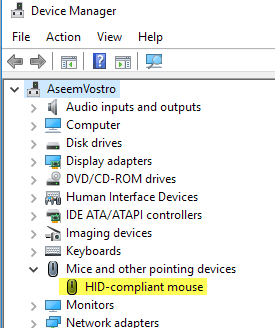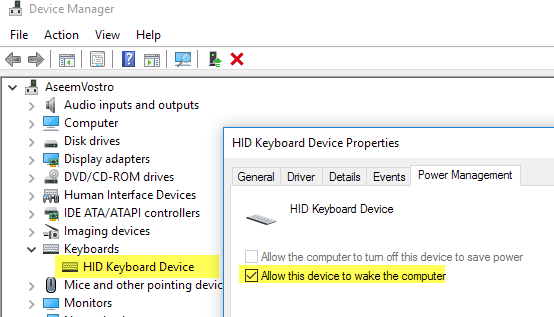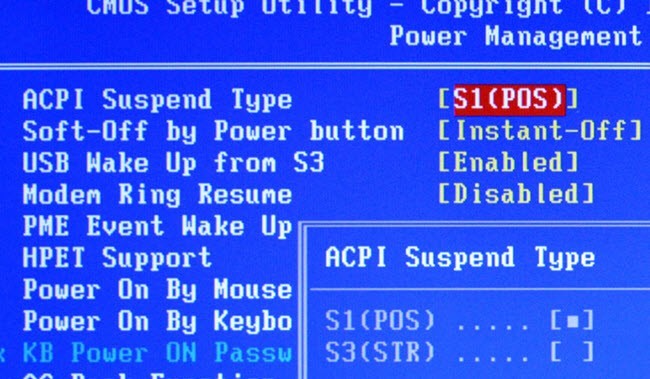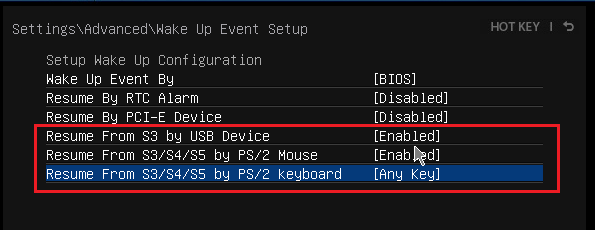Windows'taki en iyi güç yönetimi özelliklerinden biri, kullanılmadığı zamanlarda PC donanımınızdaki gücü korumak ve aşınmayı azaltmak için uygun bir yoldur. Normalde, fareniz ve klavyeniz varsayılan olarak Windows'u uyku modundan uyandırmak için ayarlanır.
Bu çoğu insan için bir sorun değildir, ancak çok hassas bir fareye sahip bazı kişiler için sorun yaratabilir. Hafif titreşimler bile Windows'un uykudan uyanmasına neden olabilir. Neyse ki, fareyi veya herhangi bir USB cihazını Windows'u uyandırmaktan kolayca devre dışı bırakabilirsiniz.
Bu yazıda, fare veya USB cihazınızın güç ayarlarını nasıl değiştireceğinizi göstereceğim. Windows uyku ile müdahale etmeyin. Benim için bilgisayarımı uyandırmak için klavyemi kullanıyorum, bu yüzden güç düğmesine basmak için endişelenmem gerekmiyor.
Uyanma Bilgisayarından Fare Durdur
Başlamak için, Denetim Masası'na gidin ve Fare'ni tıklayın. Kategori görünümündeyseniz, Donanım ve Ses'i tıklayın ve Cihazlar ve Yazıcı' nın altındaki Fare'yi tıklayın. 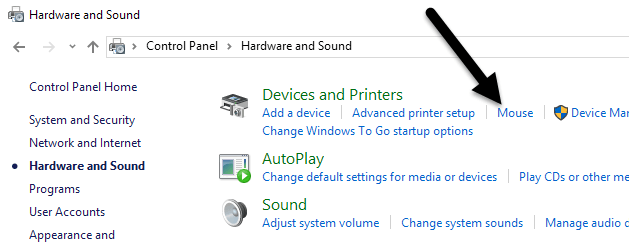
Fare Özellikleripenceresinde Donanımsekmesini tıklayın ve cihaz listesinden farenizi seçin. Normal olarak, burada yalnızca bir fare listelenecektir, ancak bu, bilgisayarınıza bağladığınız donanıma bağlı olacaktır. Farenizi listeden seçtiğinizde, Özelliklerdüğmesini tıklayın.
İkinci Fareniz için özelliklerpenceresi, Genelsekmesindeki Ayarları Değiştirdüğmesini tıklayın.
Son olarak, Güç Yönetimisekmesini tıklayın ve Bilgisayarın Uyandırılmasına İzin Verkutusunun işaretini kaldırın. Tamamdüğmesini tıklayın ve diğer tüm açık pencerelerde de Tamam'ı tıklayın. Şu andan itibaren, bir fare düğmesini tıklatarak veya fareyi hareket ettirerek Windows'u uyku modundan uyandıramazsınız.
Bazı üst seviye fareler Oyun fareleri gibi yüksek oylama oranlarına ve yüksek DPI'ya sahiptir, bu da en küçük hareketlerin bile algılayacağı anlamına gelir ve bilgisayarınızın uyanmasına neden olur. Bu ayarı düzeltmek, bunun olmasını engeller. Ayrıca Başlat'a tıklayarak ve sonra Aygıt Yöneticisi'ye yazarak bu ayara ulaşabileceğinizi unutmayın.
Genişlet Farelerve diğer işaretleme aracı ve ardından fareyi sağ tıklayıp Özellikler'i seçin.
Bu, sizi yukarıda gösterildiği gibi Güç Yönetimi sekmesiyle aynı iletişim kutusuna götürecektir. Diğer USB aygıtlarının bilgisayarınızı uyandırmasını önlemek için, sağ tıklatıp Özellikler'i seçin ve güç sekmesine gidin. Örneğin, klavyenin bilgisayarınızı veya ağ kartını da uyandırmasını da engelleyebilirsiniz.
Kablosuz klavye / fareniz varsa ve Bilgisayarınıza bağlı bir USB vericisi var, bu cihaz için de bu seçeneği devre dışı bırakmanız gerekecek. Klavyealtında görünmelidir. HID Klavye Aygıtı'ndan başka bir şey görünmezse, bunun için de devre dışı bırakın.
Eksik Güç Yönetimi Sekmesi
Bazı durumlarda, USB cihazlarınızın bir kısmı veya tamamı için bir Güç Yönetimi sekmesi görmeyebilirsiniz. Buna ek olarak, bazen Bu cihazın bilgisayarı uyandırmasına izin verkutusu gri renktedir ve kontrol edemez veya işaretini kaldıramazsınız.
Güç Yönetimi sekmesini veya Kutu gridir, bilgisayarınızın BIOS'una gitmeniz ve USB üzerinden uyandığından emin olmanız gerekir. Genellikle USB Uyandırma Desteğiseçeneğini etkinleştirmek veya S1'den (normalde S3) daha yüksek bir uyku durumunu etkinleştirmek için bir seçenek varsa bunu söyleyebilirsiniz. BIOS'daki seçenek ACPI Askıya Alma Türüolarak adlandırılabilir.
Ayrıca altında bazı seçenekler de görebilirsiniz >S3 / S4 / S5'ten fareye / klavyeye / USB cihazına devam etmekle ilgili Etkinlik Ayarını Uyandırma. Bunların hepsinin etkin olduğundan emin olun.
Diğer uyku sorunlarınız varsa, 9 adresindeki yayınımı kontrol ettiğinizden emin olun.. Herhangi bir sorunuz varsa, yorum göndermekten çekinmeyin. Tadını çıkarın!